Como sincronizar fotos com o iPhone
O que saber
- Em um iPhone: Vá para Definições > seu nome > iCloud > Fotos e ligue o Biblioteca de fotos do iCloud interruptor.
- Em um Mac: Vá para iCloud.com e selecione Fotose selecione o Envio ícone e escolha as fotos que deseja sincronizar.
- Nota: se você deseja copiar algumas fotos do seu Mac para o seu iPhone, ligue AirDrop para ambos os dispositivos e transferir os arquivos diretamente.
Este artigo explica como sincronizar fotos com um iPhone a partir do seu Mac. As instruções se aplicam a iPhones com iOS 8.1 ou posterior e Macs com OS X 10.10 (Yosemite) ou posterior.
Adicionar fotos ao iPhone usando o iCloud
Quando você usa um Mac, o baseado na web Biblioteca de fotos do iCloud pode ser usado para armazenar e adicionar fotos ao seu iPhone.
Comece verificando se a Biblioteca de fotos do iCloud está ativada em seu iPhone seguindo estas etapas:
Abra o Definições no seu iPhone e toque seu nome no topo da tela.
-
Selecione iCloud.
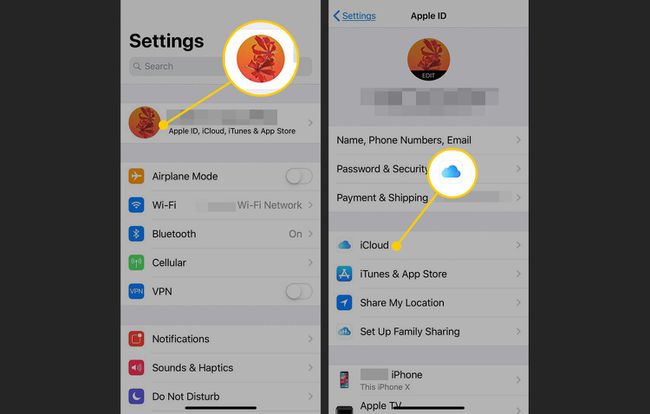
Tocar Fotos.
-
Ligar o Biblioteca de fotos do iCloud interruptor.
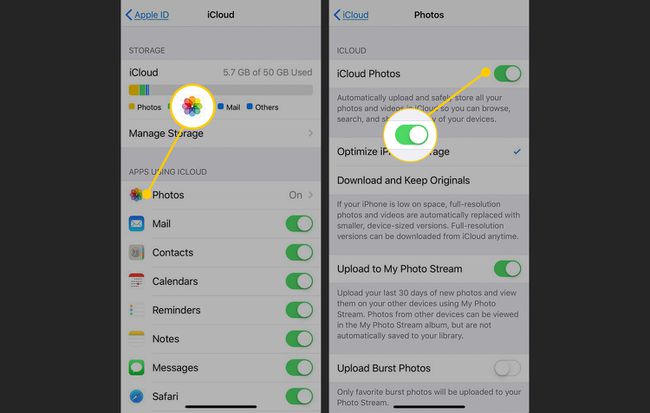
Em seguida, adicione as fotos que deseja sincronizar com o iCloud seguindo estas etapas:
Abra um navegador da web e vá para iCloud.com.
Faça login usando seu ID Apple.
-
Clique Fotos.
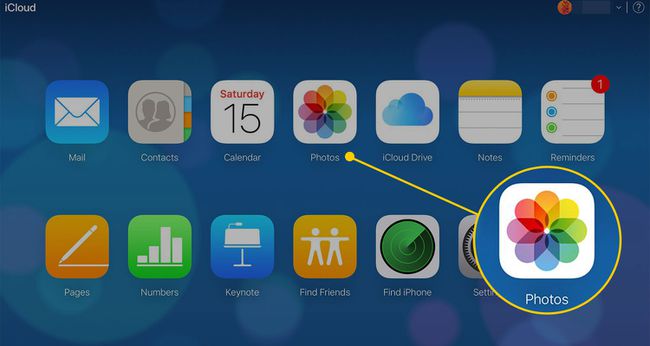
-
Clique no Envio ícone.
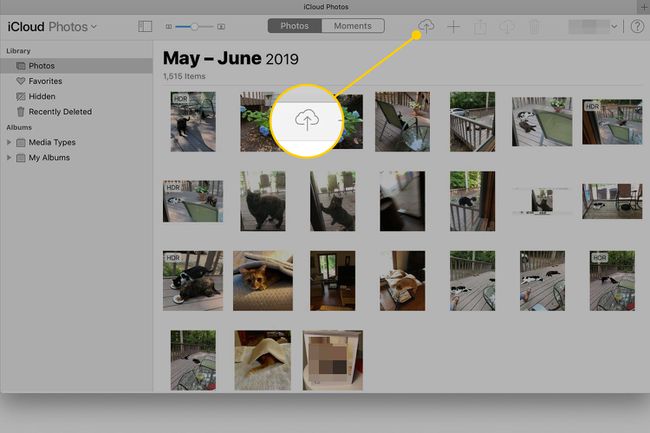
Navegue pelo seu computador para selecionar a foto ou fotos que deseja enviar e clique em Escolher.
As fotos são carregadas em sua conta iCloud. Em um ou dois minutos, eles baixam para o seu dispositivo iOS e aparecem no aplicativo Fotos.
Sincronizar fotos usando iCloud com Windows 10
A configuração de uma conta do iCloud para Windows oferece acesso às suas fotos, vídeos, e-mail, calendário, arquivos e outras informações no seu PC com Windows e no seu iPhone. A Apple tem uma boa visão geral do iCloud para Windows.
Sincronizar fotos com o iPhone usando o iTunes
Se você não usa a Biblioteca de fotos do iCloud, use o iTunes no seu Mac para sincronizar fotos com o iPhone do aplicativo Fotos do Mac ou de uma pasta. O aplicativo Fotos em seu Mac armazena e organiza sua biblioteca de fotos. Quando você sincroniza, ele se comunica com o iTunes para determinar quais fotos adicionar ao seu telefone e quais fotos devem ser movidas do seu telefone para o Fotos.
Para sincronizar imagens com o seu iPhone usando o iTunes, siga estas etapas:
Lançar o Fotos aplicativo em seu Mac ou monte as imagens que você deseja sincronizar com o seu telefone em uma pasta no seu Mac. Você pode ter baixado imagens da web, importado de um CD ou DVD, recebido por e-mail ou adquirido por algum outro método. Você pode adicionar imagens únicas, várias imagens ou pastas inteiras de imagens.
Lançar iTunes. Conecte seu iPhone ao Mac por cabo ou sem fio, dependendo de suas configurações.
-
Clique no Iphone ícone localizado no canto superior esquerdo do iTunes.

-
Na barra lateral esquerda, clique em Fotos.

-
Selecione os Sincronizar fotos caixa de seleção.
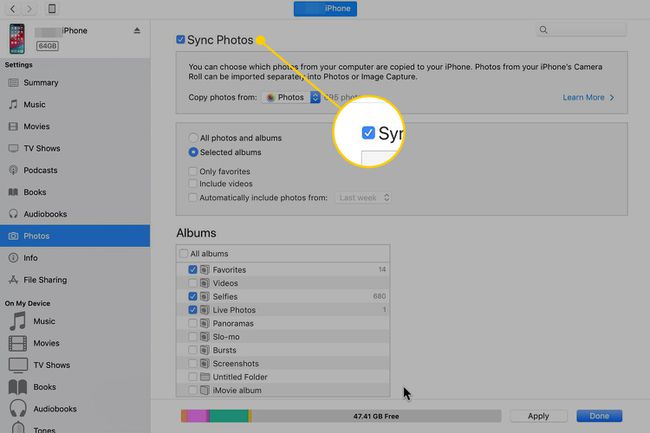
-
Selecione os Copiar fotos de seta suspensa e escolha Fotos ou escolha uma pasta que contenha imagens. Você pode sincronizar todas as fotos ou especificar álbuns ou pastas de imagens.

-
Clique Aplicar para salvar suas configurações e sincronizar as fotos com o seu iPhone.

Selecione Feito quando a sincronização for concluída.
Quando o sincronizar estiver concluído, abra o aplicativo Fotos no seu iPhone. As fotos recém-sincronizadas estão lá.
Adicionar fotos ao iPhone usando o AirDrop
Se você deseja copiar apenas algumas fotos do seu Mac para o iPhone, ligue AirDrop em ambos os dispositivos e transferir os arquivos diretamente. Ambos os dispositivos precisam ter Wi-Fi e Bluetooth ativados, e eles precisam estar a uma distância relativamente próxima um do outro. Depois que ambos os dispositivos ligam o AirDrop, selecione as imagens que deseja enviar no seu Mac e toque no ícone do iPhone na seção AirDrop do menu de ação. Aprenda a compartilhar arquivos no AirDrop para Mac e iOS para transferências rápidas.
Quer sincronizar fotos de sua câmera digital independente com o iPhone? Veja como transferir fotos da câmera para o iPhone.
